演示win11改用户名字的方法[多图]
教程之家
Win7
在安装win11系统的时候,系统会提示我们需要设置用户名,有时候我们设置的名字比较随意,等到安装好后想要更改win11账户名字怎么办。win11怎么更改用户名字呢?下面小编就教下大家具体的win11改用户名字的方法。
具体的步骤如下:
1、桌面右键点击此电脑,在打开的菜单项中,选择管理。
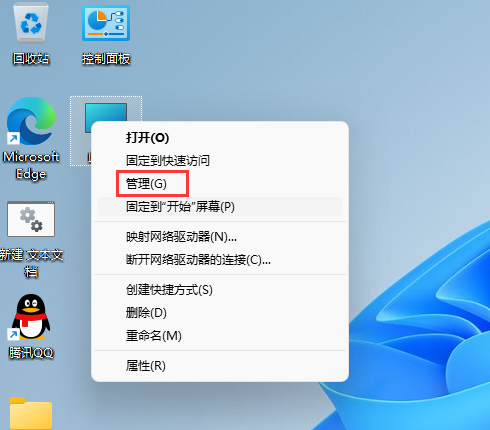
2、计算机管理窗口,左侧点击本地用户和组。
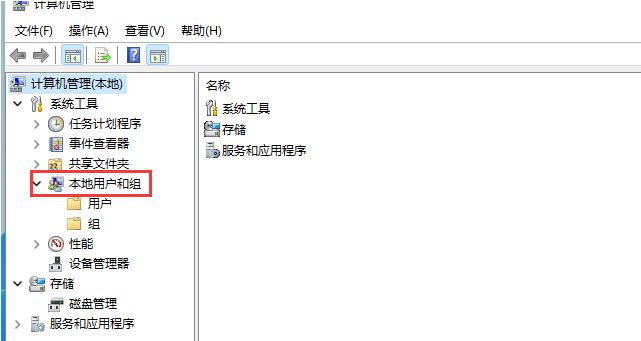
3、接着,点击下面的用户菜单项,然后在右侧窗口,找到当前要更改的用户名。
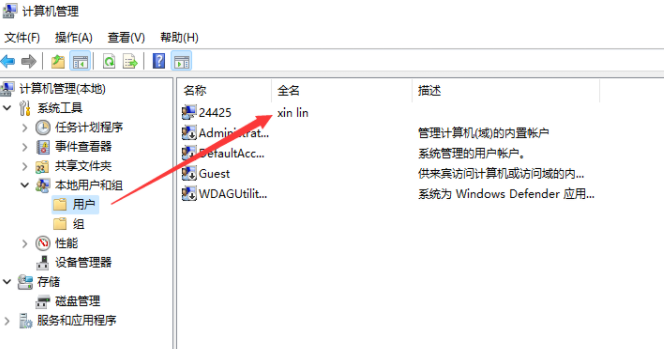
4、双击后打开该用户的属性窗口,在这里可以修改该用户名称。
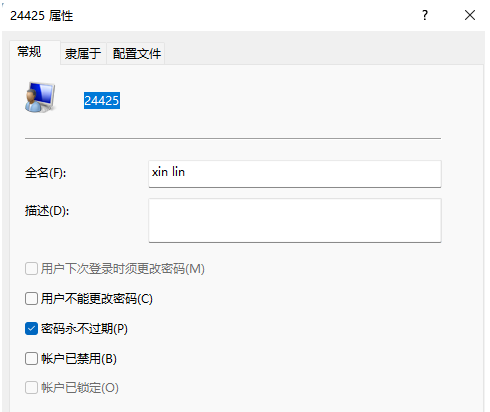
以上便是win11改用户名字的方法,有需要的小伙伴可以参照教程进行操作。
![笔记本安装win7系统步骤[多图]](https://img.jiaochengzhijia.com/uploadfile/2023/0330/20230330024507811.png@crop@160x90.png)
![如何给电脑重装系统win7[多图]](https://img.jiaochengzhijia.com/uploadfile/2023/0329/20230329223506146.png@crop@160x90.png)

![u盘安装win7系统教程图解[多图]](https://img.jiaochengzhijia.com/uploadfile/2023/0322/20230322061558376.png@crop@160x90.png)
![win7在线重装系统教程[多图]](https://img.jiaochengzhijia.com/uploadfile/2023/0322/20230322010628891.png@crop@160x90.png)
![windows7如何进入bios win7怎样进入bios界面[多图]](https://img.jiaochengzhijia.com/uploads/allimg/200509/15441CW6-0-lp.jpg@crop@240x180.jpg)
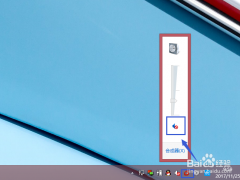
![小鱼win7怎样重装系统[多图]](https://img.jiaochengzhijia.com/uploadfile/2023/0317/20230317113056955.jpg@crop@240x180.jpg)
![win7不能全屏怎么办 解决win7游戏无法显示全屏的步骤[多图]](https://img.jiaochengzhijia.com/uploads/allimg/200503/1346092Y1-0-lp.jpg@crop@240x180.jpg)